-
Quando è necessario eseguire il backup di una VM ESXi su un altro archivio dati?
-
Come copiare il file vmdk in un altro archivio dati?
-
Come clonare la VM su un altro datastore?
-
Come eseguire la migrazione di una VM verso un altro archivio dati?
-
Come eseguire il backup di una macchina virtuale ESXi su un altro archivio dati in modo semplice come un professionista?
-
FAQ sulla protezione dei dati delle VM ESXi
-
Riepilogo
VMware ESXi è un eccellente software di backup grazie alla sua robustezza ed efficienza nella gestione delle macchine virtuali, quindi viene spesso utilizzato dalle aziende per distribuire ambienti di produzione. Con sempre più dati che vengono generati negli ambienti di produzione, la gestione delle VM diventa sempre più importante e il backup delle VM è una delle misure essenziali.
Quando è necessario eseguire il backup di una VM ESXi su un altro archivio dati?
Sono presenti due motivi principali per l'esecuzione del backup di una VM ESXi su un altro archivio dati:
Per il backup dei dati: poiché le VM memorizzano i dati importanti dei sistemi di produzione, eseguire il backup delle VM su un altro supporto è vantaggioso per la ridondanza dei dati. Dopotutto, è comune perdere dati negli ambienti IT a causa di errori umani, malfunzionamenti hardware o bug software. Grazie al backup delle VM, è possibile recuperare i dati con facilità in caso di perdita di dati.
Per la migrazione di VM: Uno dei vantaggi della virtualizzazione è la flessibilità. La tua VM può essere migrata verso un altro host se le risorse dell'host originale vengono esaurite o l'host ha bisogno di essere aggiornato o sostituito. Spostare una VM verso un altro host è molto più semplice rispetto alla migrazione completa di una macchina fisica perché i fornitori di virtualizzazione spesso offrono potenti soluzioni di migrazione delle VM come vMotion.
Come copiare il file vmdk in un altro archivio dati?
Il disco virtuale è simile al disco rigido di una macchina fisica, quindi puoi copiare il disco virtuale in un altro archivio dati come backup. Nell'ambiente VMware, il disco virtuale è il file vmdk nell'archivio dati e puoi copiarlo tramite vCenter.
1. Individua la VM da proteggere in vCenter
2. Fare clic con il pulsante destro del mouse e seleziona Modifica impostazioni
3. Espandi Hard Disk > trova File Disco. Ora hai il percorso del file vmdk
4. Trova e controlla il file vmdk nel suo datastore in vCenter > fai clic sull'opzione Copia in alto. Se l'archivio di destinazione non è stato aggiunto a vCenter, puoi fare clic sul pulsante Scarica in alto per scaricarlo sul computer locale e inviare il file vmdk all'archivio di destinazione.
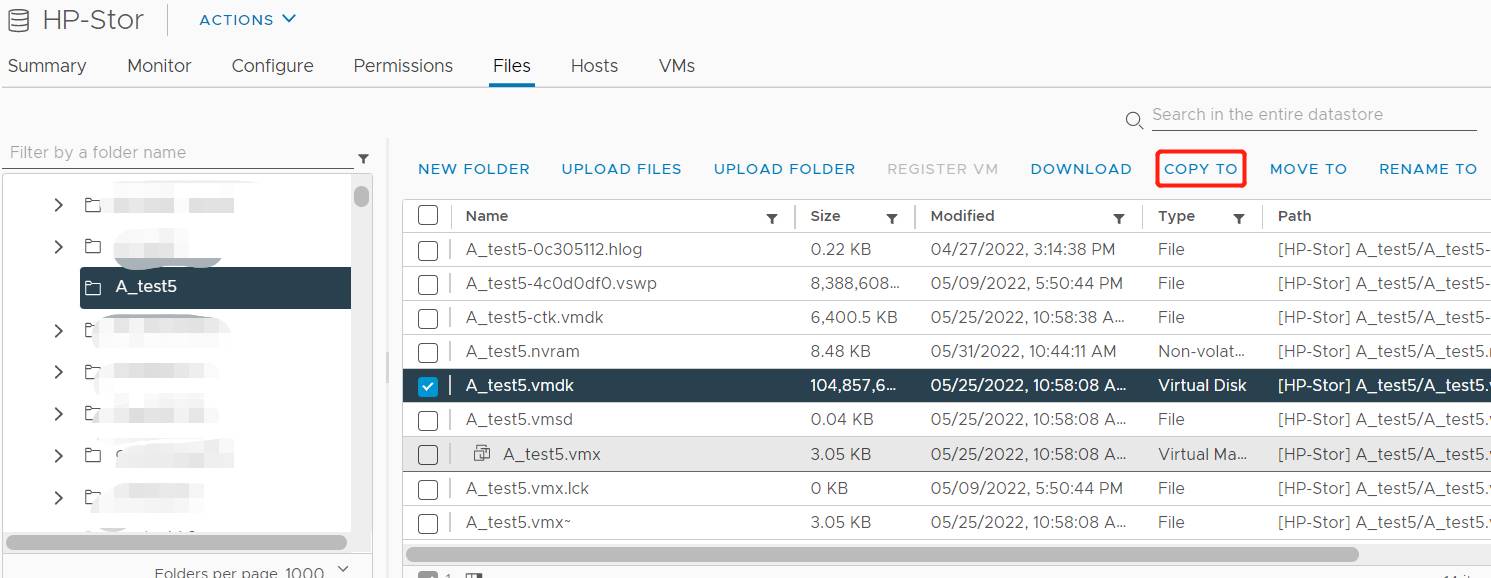
Come clonare la VM su un altro datastore?
Il file vmdk salva solo i dati della VM, quindi se desideri anche backuppare la configurazione della VM, puoi clonare la VM per salvarla in un altro datastore o addirittura eseguirla su un altro host.
C.S. Una VM ESXi può essere inoltre salvata come modello di VM, consentendoti di scaricarla sul computer locale per salvarla in un altro archivio dati.
1. Individua la VM da proteggere in vCenter
2. Fare clic con il pulsante destro del mouse su di esso > selezionare Clona > selezionare Clona in Macchina Virtuale
3. Ci sarà una procedura guidata per clonare la VM. Inserisci un nome per la VM clonata > seleziona una posizione per essa.
4. Seleziona la fonte di calcolo per esso
5. Seleziona un nuovo datastore per esso
6. Seleziona le opzioni di clonazione
7. Conferma il lavoro e fai clic su FINE
Come eseguire la migrazione di una VM verso un altro archivio dati?
VMware mette a disposizione vMotion per consentirti di modificare le risorse hardware come la sorgente di calcolo e lo storage, in modo da poter eseguire lo storage vMotion per cambiare l'archivio dati della VM.
1. Individua la VM da proteggere in vCenter
2. Fare clic con il pulsante destro del mouse su di esso > seleziona Migra
3. Ci sarà un assistente per la migrazione delle VM per questo. Seleziona Cambia solo l'archiviazione > fai clic su Avanti
4. Seleziona un nuovo archivio per la VM > fai clic su Avanti
5. Conferma il lavoro e fai clic su FINE
Come eseguire il backup di una macchina virtuale ESXi su un altro archivio dati in modo semplice come un professionista?
Le soluzioni integrate in vSphere sono solo metodi semplici per la protezione e la gestione dei dati, e le aziende possono avere una soluzione avanzata per questo scopo.
Vinchin Backup & Recovery è una soluzione avanzata di backup e ripristino di emergenza per diverse piattaforme di virtualizzazione come VMware, Hyper-V, Proxmox, oVirt, OLVM, OpenStack, XenServer, XCP-ng, ecc.
Il backup senza agenti consentirà di aggiungere rapidamente tutte le VM ESXi al sistema di backup per eseguire il backup delle VM ESXi verso vari archivi dati, come partizioni o dischi locali, volumi logici, directory locali, reti di archiviazione a area di memoria di connessione fibra (FC SAN), archiviazione iSCSI, archiviazione NFS e archiviazione CIFS, ecc.
Quando hai bisogno di migrare una VM, Vinchin Backup & Recovery supporta anche la migrazione V2V ripristinando direttamente il backup della VM su un altro host.
Una interfaccia web intuitiva ti aiuterà a creare facilmente i dati di backup.
1. Seleziona la VM ESXi

2. Seleziona l'archivio dati

3. Seleziona le strategie di backup

4. Invia il lavoro

Vinchin Backup & Recovery ha aiutato molte aziende a eseguire il backup di ambienti virtuali e puoi anche iniziare un periodo di prova gratuito di 60 giorni con tutte le funzionalità qui per migliorare la tua soluzione di backup. Se hai bisogno di assistenza, contattaci e i nostri ingegneri ti aiuteranno a utilizzare questo software nel tuo ambiente. Abbiamo stabilito partnership con aziende di buona reputazione in tutto il mondo, quindi se desideri fare affari locali, puoi selezionare un partner locale qui.
FAQ sulla protezione dei dati delle VM ESXi
1. È possibile eseguire il backup di una VM ESXi mentre è in esecuzione?
Se si esegue il backup di una VM ESXi tramite la copia dei file vmdk o l'esportazione del modello VM, è consigliabile spegnere prima la VM perché potrebbe causare incongruenze nei dati o l'opzione potrebbe essere disabilitata. Per eseguire il backup di una VM ESXi in esecuzione, è preferibile optare per una soluzione professionale come Vinchin Backup & Recovery.
2. Quante volte dovresti eseguire il backup delle VM ESXi?
Dipende dalle esigenze reali, ma le aziende dovrebbero eseguire il backup degli ambienti di produzione almeno una volta al giorno.
3. È possibile importare il backup di una VM ESXi su un'altra piattaforma di virtualizzazione?
Di solito, il backup delle macchine virtuali creato con la soluzione integrata del fornitore di virtualizzazione può essere utilizzato per un'altra piattaforma di virtualizzazione. Hai bisogno di un convertisitore V2V per renderlo compatibile con il nuovo ambiente.
Riepilogo
Il backup delle VM è il passo fondamentale per la protezione dei dati e puoi utilizzare i metodi descritti nell'articolo per eseguire il backup di una VM ESXi su un altro datastore copiando il file vmdk, clonando la VM o cambiando direttamente il suo storage.
Per migliorare la tua soluzione di backup, puoi utilizzare una soluzione professionale come Vinchin Backup & Recovery per proteggere facilmente un gran numero di macchine virtuali. Non perderti la versione di prova gratuita.
Condividi su:





















